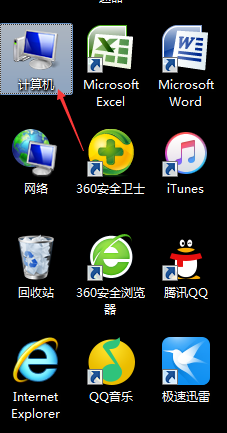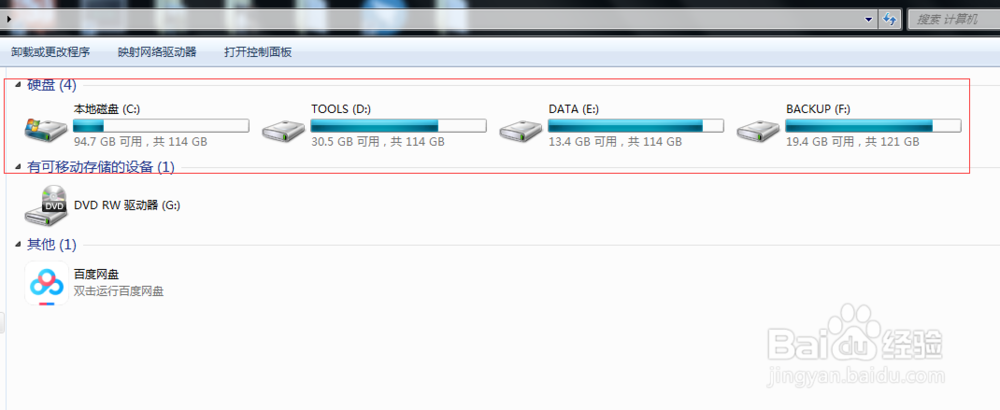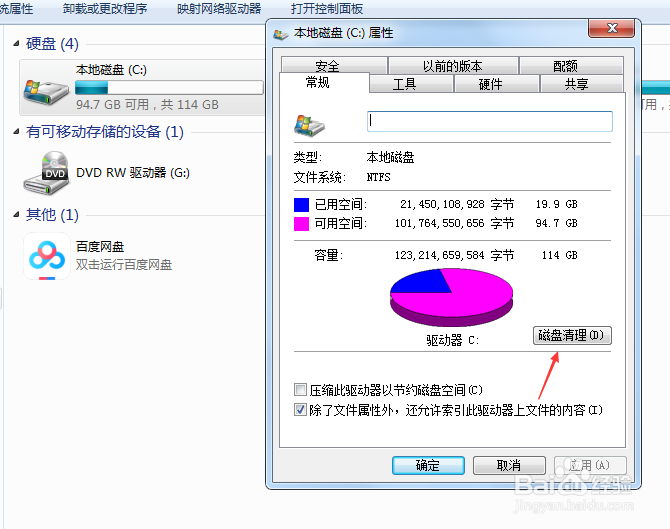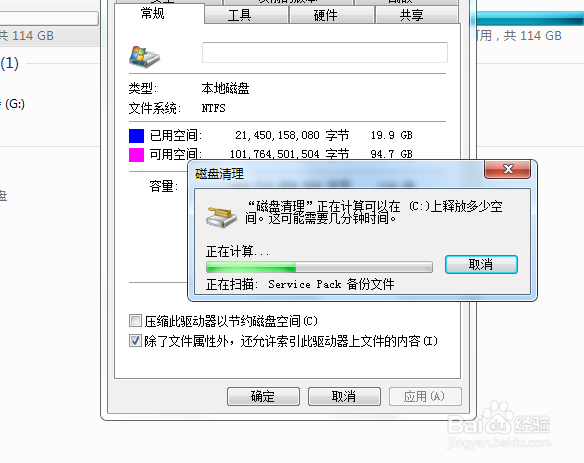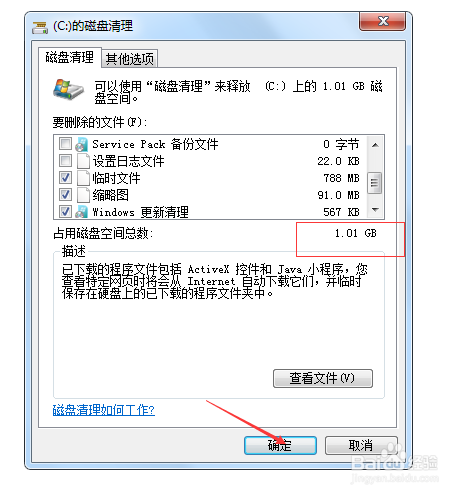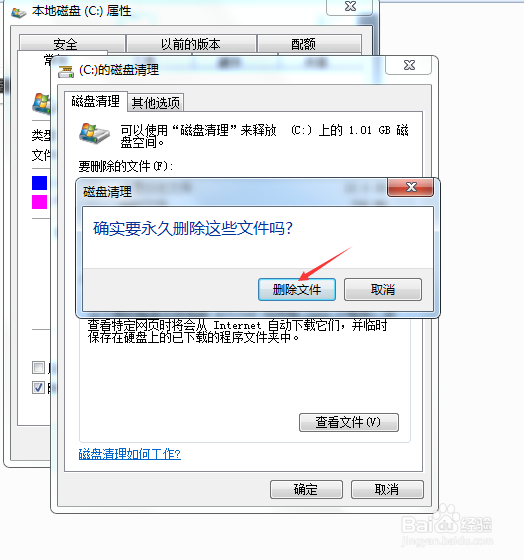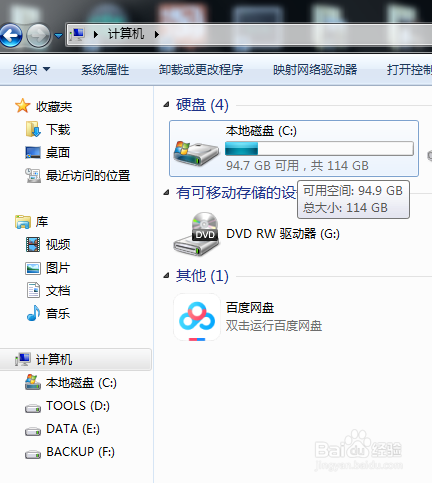怎么清理电脑磁盘 清理电脑缓存 清理电脑垃圾
1、双击打开“我的电脑”。
2、这里可以看到四个盘,每个盘都可以进行磁盘清理垃圾。右击C盘,选择“属性”。
3、点击“磁盘清理”。
4、计算机开始进行磁盘扫描状态。
5、扫描完毕,勾选想清理的内容,点击“确定”。
6、选择“删除文件”,等待片刻,磁盘就清理完毕了。
7、另外,一般我们系统盘是C盘,C盘最好空间要大一点,一些不必要的软件不要安装在C盘,除了可以减少系统盘的压力,也可以防廛摄斟腓止以后系统重装导致C盘的重要资料丢失。像桌面上的文件也属于C盘,桌面保持干净也能在一定程度上加快电脑速度。
声明:本网站引用、摘录或转载内容仅供网站访问者交流或参考,不代表本站立场,如存在版权或非法内容,请联系站长删除,联系邮箱:site.kefu@qq.com。
阅读量:51
阅读量:66
阅读量:29
阅读量:33
阅读量:94